Включить использование легкой почты 1с
Обновлено: 08.07.2024


Оперативные консультации по 1С:Документооборот без предоплаты. Первая консультация бесплатно.

Настройка и доработка 1С:Документооборот для борьбы с ошибками. Гарантия на все результаты работ.

Идеально подходит для средних, крупных компаний и холдингов со сложной организационной структурой и сложным документооборотом.

Типовой функционал, встроенный в прикладные решения 1С
В 1С:Документооборот есть поддержка встроенной почты и так называемой «легкой почты».
Легкая и встроенная почта – в чем разница?
Встроенная почта в 1С:Документооборот представляет собой полноценный почтовый клиент, по функционалу и возможностям схожий или очень близкий ко всем привычным почтовым программам – Outlook, The Bat!, Mozilla Thunderbird и др.
Встроенная почта имеет множество функций и настроек, которые позволяют полноценно использовать этот почтовый клиент в тесной интеграции с другими объектами системы.
На начальной странице при старте системы отображается виджет именно встроенной почты!
Все письма и вложения, а также протокол доставки почты, хранятся внутри системы 1С:Документооборот, что при значительном количестве пользователей и больших объемах переписки может существенно увеличить объем информационной базы.
Легкая почта в 1С:Документооборот не имеет своего почтового клиента и обладает весьма ограниченными настройками.
Сравнение возможностей встроенной и легкой почты в 1С:Документооборот 2.1
Наличие функционала в 1С:Документооборот 8 ПРОФ
Работа с внешним почтовым сервером
Работа с внутренним почтовым сервером (только для внутренних адресатов)
Отправка и получение почты
Хранение входящих/исходящих писем и файлов вложений в информационной базе 1С:Документооборот
Создание документов на основании входящих писем
Создание исходящих писем на основании документов и объектов системы
«Тонкие настройки» текста отправляемых писем
Хранение истории переписки по документу/объекту системы
Дополнительная нагрузка на сервер 1С:Документооборот
Возможность использования внешних почтовых клиентов
Отправка и получение писем с помощью прямого подключения к почтовому серверу (POP3, SMTP)
Обратите внимание, встроенная почта отсутствует в 1С:Документооборот 8 ПРОФ!
Настройка системной учетной записи для легкой почты в 1С:Документооборот 2.1
Системная учетная запись, с помощью которой происходит рассылка уведомлений и работа функционала «Выполнение задач по почте», может использовать только легкую почту. Для настройки учетной записи почты переходим в раздел «Настройка и администрирование», пункт «Учетные записи».
При переходе открывается рабочее место администратора по настройке почтовых учетных записей в системе.
Открываем системную учетную запись (она помечена специальным значком).
На первой вкладке нужно указать тип используемой почты (для системной учетной записи – только Легкая почта), имя, отображаемое в почтовых отправлениях, и e-mail учетной записи.
На следующей вкладке необходимо настроить соединение с почтовым сервером.
Здесь нужно указать, для чего будет использоваться учетная запись – для отправки писем, для получения писем. Соответственно настраивается подключение к почтовому серверу: входящему – POP3 или IMAP, а исходящему – SMTP. Далее указываем логин и пароль, имя сервера, порты подключения, использование защищенного протокола SSL. Эти настройки делают исходя из требований и установок почтового сервера.
На третьей вкладке указываем ответственного за данную учетную запись. Помимо администратора системы именно этот пользователь (или пользователи) будет иметь доступ к данному почтовому ящику и сможет с ним работать. Для системной учетной записи с точки зрения безопасности лучше ограничить круг лиц, имеющих к ней доступ, до самого необходимого минимума.
На вкладке «Доп.сведения» можно указать наименование учетной записи в системе и допустимое время ожидания ответа от почтового сервера.
После настройки учетной записи ее необходимо сохранить, и проверить корректность выполненных настроек.
Результат проверки можно будет увидеть во всплывающем окне. Если все было сделано правильно, то система сообщит, что соединение с почтовым сервером установлено, проверка отправки и получения почты успешно завершена.


Идеально подходит для средних, крупных компаний и холдингов со сложной организационной структурой и сложным документооборотом.

Типовой функционал, встроенный в прикладные решения 1С

Оперативные консультации по 1С без предоплаты. Не тратьте время - мы поможем решить проблему любой сложности.

Настройка и доработка 1С:Документооборот для борьбы с ошибками. Гарантия на все результаты работ.
В программе 1С:Документооборот предусмотрено использование электронной почты. Почта может быть встроенной – в этом случае программа выступает в роли почтового клиента, и легкая – предполагающая синхронизацию программы со сторонним почтовым клиентом: фактически происходит обмен корреспонденцией с почтового ящика, указанного в настройке, и отправка сформированных писем из программы.
Для легкой почты характерно:
Рассмотрим использование легкой почты в программе 1С:Документооборот совместно с Microsoft Outlook.
Настройка системной учетной записи
В разделе «Настройка и администрирование-Почта-Учетные записи» настраивается системная учетная запись, а также создается и настраивается учетная запись пользователя.
Создадим новую учетную запись, кнопка «Создать».
В настройках указываем адрес электронной почты, пароль, имя отправителя, устанавливаем вариант использования – «Для легкой почты». Галочками определяем, будет ли почта использоваться для отправки или для получения почты.
Переключатель «Определить параметры подключения автоматически (рекомендуется)» оставляем, тем самым программа сама сделает все необходимые настройки параметров учетной записи. Нажав кнопку «Перейти к учетной записи», можно посмотреть ее настройки.
Настройка имеет несколько вкладок. На первой вкладке «Учетная запись» отражены основные настройки – использование для «легкой почты», имя пользователя, адрес электронной почты.
На вкладке «Настройки соединения» находятся настройки отправки и получения писем.
Следующая вкладка – «Ответственные лица». На ней можно добавить пользователей, которые будут иметь доступ на чтение и отправку почты, используя данную учетную запись.
На вкладке «Доп. сведения» можно изменить наименование учетной записи.
Меню «Папки для писем» не активно для учетной записи легкой почты, так как при использовании легкой почты не сохраняется переписка и прикрепленные вложения в информационной базе. По нажатию кнопки «Проверить учетную запись» программа произведет проверку параметров учетной записи.
В списке появилась наша учетная запись.
Настройка легкой почты
Для настройки использования легкой почты под конкретного пользователя перейдем в раздел «Настройка-Сервис-Персональные настройки» и по гиперссылке «Легкая почта».
Здесь установим галочку «Использовать легкую почту» и пропишем почтовый профиль. Для загрузки писем доступны профили:
- SMTP/POP3
- Microsoft Outlook
- MAPI
В нашем примере выберем профиль Microsoft Outlook.
Укажем папку MS Outlook для загрузки писем.
И также добавим профиль MS Outlook для отправки почты. Также для отправки писем доступны профили:
- SMTP/POP3
- MAPI
- Microsoft Outlook
- The Bat
- Mozilla Thunderbird
Интеграция Outlook и 1С Документооборот. Загрузка электронной почты
Для загрузки и просмотра почты перейдем в раздел «Документы и файлы-«Сервис-Загрузка электронной почты».
Выбрав профиль, указываем за какой период проверять почту и нажимаем кнопку «Обновить». В списке мы увидим всю нашу непрочитанную корреспонденцию за указанный в настройке период. Нажав кнопку «Создать входящий документ», «Создать внутренний документ» или «Создать исходящий документ», письма можно сохранить в программе в виде соответствующего документа.
Загрузка адресатов из MS Outlook
Программа 1С:Документооборот имеет возможность синхронизировать контактную информацию между 1С и MS Outlook. В MS Outlook хранятся адреса электронной почты, контакты и другая информация. В разделе «Совместная работа» в пункте меню «Личные адресаты» можно загрузить адресатов.
По кнопке «Еще» или щелчком правой кнопки мышки можно выбрать команду «Загрузить из Microsoft Outlook», в результате чего контакты, которых нет в программе, будут загружены из Microsoft Outlook.
По кнопке «Еще» или щелчком правой кнопки мышки можно выбрать команду «Загрузить из Microsoft Outlook», в результате чего контакты, которых нет в программе, будут загружены из Microsoft Outlook.
Создать письмо в Outlook из 1С
Хотелось бы отметить, что если в программе не используется встроенная почта (галочка использовать встроенную почту не установлена), то пункта «Создать-Письмо» вы не увидите. В программе 1С:Документооборот он используется только для встроенной почты.
Следующим шагом программа нам предложит выбрать вариант отправки. В нашем примере мы выбираем «Письмо».
Если указать учетную запись для отправки Microsoft Outlook, то будет открыто окно почтового клиента для создания письма. Нажимаем кнопку «Создать письмо».
Далее пользователь уже работает с отправкой письма в MS Outlook.

Работа с документами при отправке электронной почты
В документе указано контактное лицо, и при формировании письма (при наличии заполненных данных, в частности, электронной почты) получатель подставляется программой автоматически.
Мы видим, что к письму приложен файл нашего договора. Далее мы выбираем учетную запись, с помощью которой будет произведена отправка, в нашем примере – или учетная запись «легкой почты», или с помощью почтового клиента Outlook.
При отправке с помощью MS Outlook по кнопке «Сформировать письмо» будет сформировано письмо и передано в указанный почтовый клиент.
Мы увидели, что пользователь может отправлять письма из 1С:Документооборот, сохраняя их копии, вместе с вложениями в MS Outlook. Можно отправлять любые письма – отчеты, документы с вложениями. При использовании 1С:Документооборот с MS Outlook работа пользователей будет более удобной и эффективной.

В чем отличие встроенной почты от легкой
Встроенная почта 1С:Документооборот – это полноценный почтовый клиент, который во многом имеет функционал, аналогичный стандартным почтовым программам – The Bat!, Outlook, Mozilla и другие.
Внимание: в системе 1С:Документооборот 8 ПРОФ встроенная почта отсутствует.

Имея множество опций и разнообразие настроек, встроенная почта позволяет ее использовать в качестве замены другим почтовым программам.
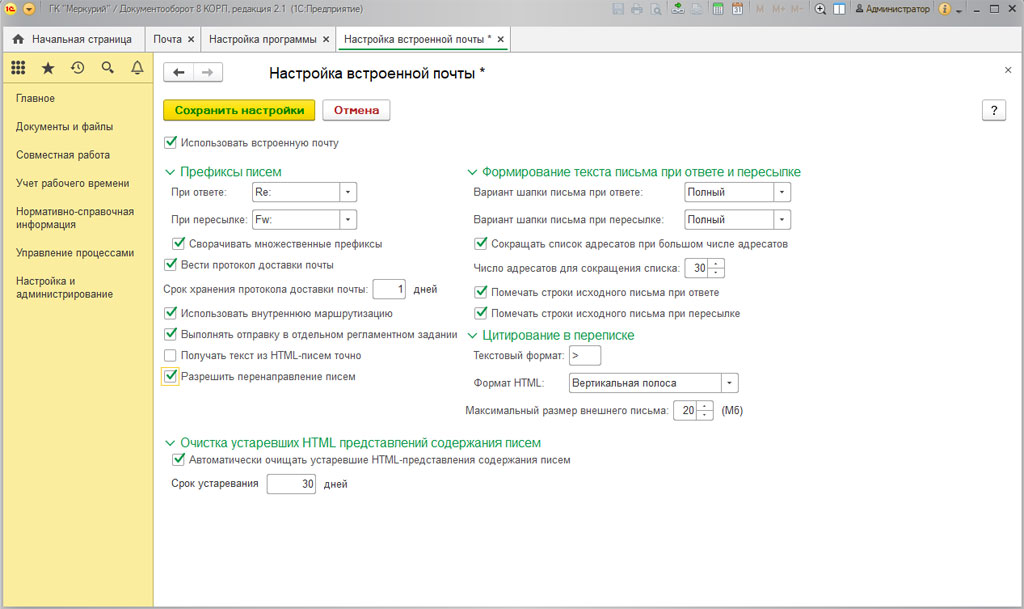
При старте системы на начальной странице отображается именно виджет встроенной почты.
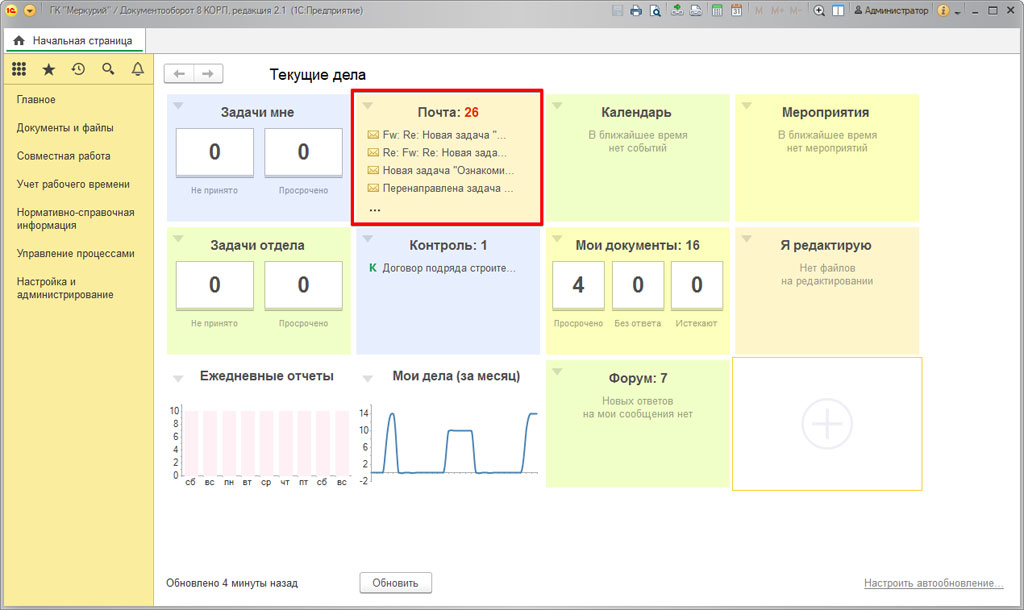
Легкая почта в 1С:Документооборот обладает весьма ограниченным функционалом и не имеет самостоятельного почтового клиента.
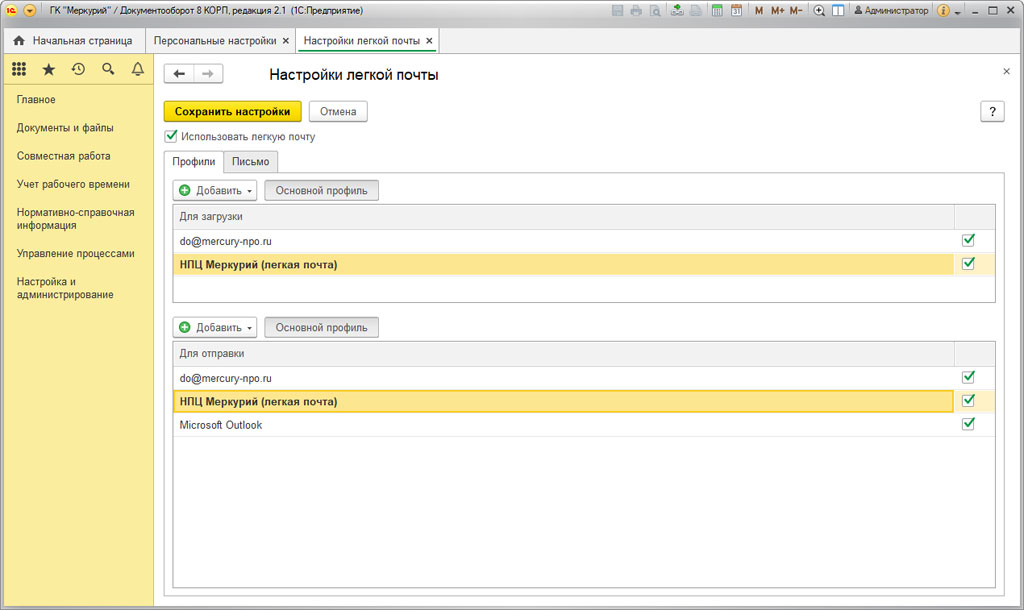
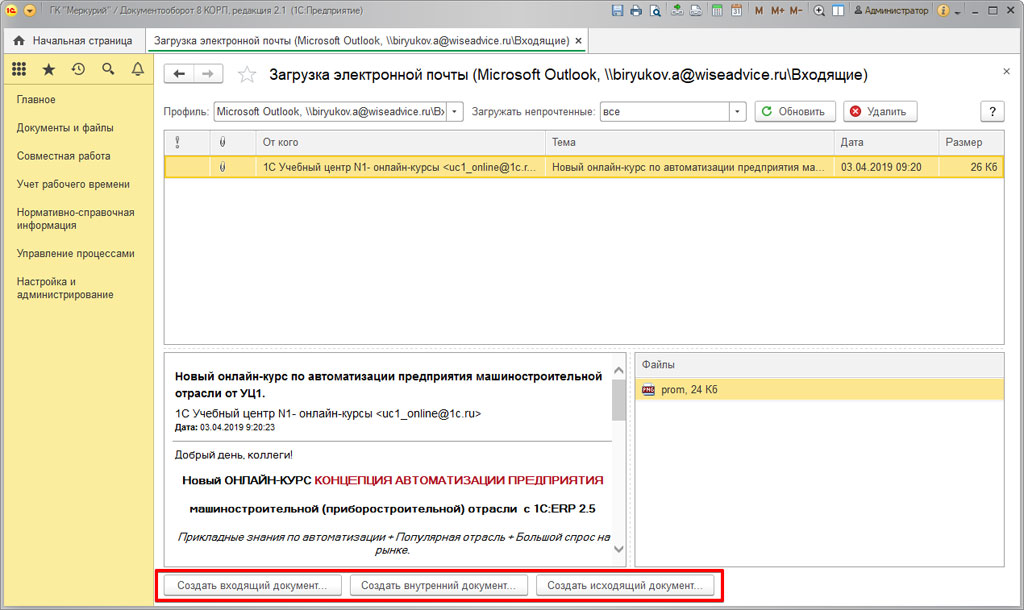
Настройка учетной записи легкой почты
Учетная запись, которая позволяет выполнять рассылку уведомлений и обеспечивает работу прочего функционала (например, опция «Выполнение задач по почте»), работает только на базе легкой почты. Для того, чтобы настроить свою учетную запись, необходимо на начальной странице в разделе «Настройка и администрирование» открыть пункт «Учетные записи».
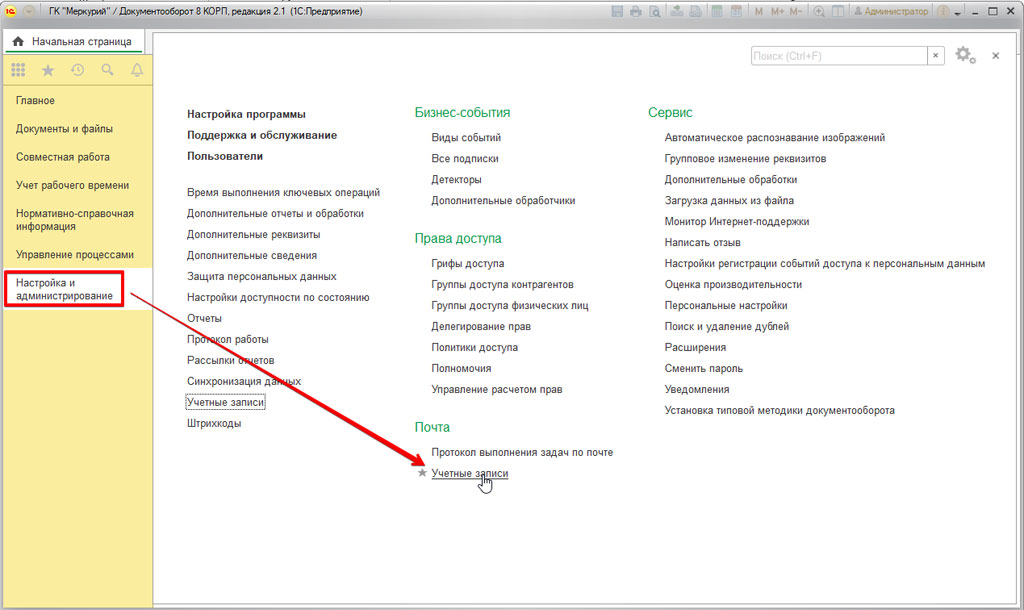
В меню «Учетные записи» отображается рабочее место администратора для выполнения настройки учетных записей в системе.
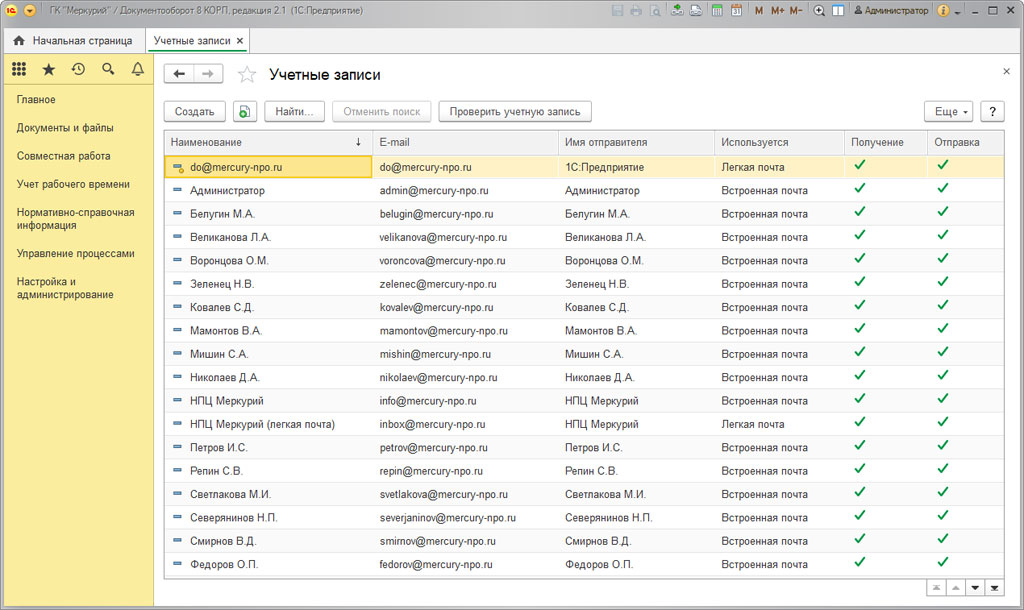
Далее следует открыть системную учетную запись. В списке учетных записей она будет помечена специальным значком.

Заполняется первая вкладка. Необходимо указать тип используемой почты. Здесь стоит помнить, что для системной учетной записи используется исключительно легкая почта. Далее указывается имя пользователя (оно будет отображаться в письмах в поле «От кого») и наименование учетной записи (e-mail).
Вторая вкладка: вносится информация, необходимая для связи с почтовым сервером.

На второй вкладке указывается способ использования учетной записи. Обычно галочки ставятся в оба окошка: отправка писем, получение писем. Далее производится настройка подключений к почтовым серверам (исходящая почта – SMTP, входящая – POP3 или IMAP). Здесь указываются: логин и пароля для доступа, имя сервера, а также порты подключения. Обязательно следует поставить отметку в строке «Использование безопасного соединения SSL». Все эти настройки выполняются, исходя из имеющихся установок и требований соответствующих почтовых серверов.
На третьей вкладке содержится информация о лице, ответственном за создаваемую учетную запись. Это очень важный параметр, поскольку именно лицо (или лица), указанные на данной вкладке (плюс еще администратор), будут иметь возможность работать с создаваемым почтовым ящиком. Здесь рекомендуется ограничить круг возможных пользователей – для защиты входящей и исходящей информации.

Следующая вкладка – «Дополнительные сведения». Здесь можно указать отдельное название учетной записи (по умолчанию будет отображаться e-mail), а также время ожидания ответа от почтового сервера.

После выполнения всех настроек необходимо выполнить сохранение учетной записи, а также проверить корректность всех выполненных настроек (кнопка «Проверить учетную запись»).
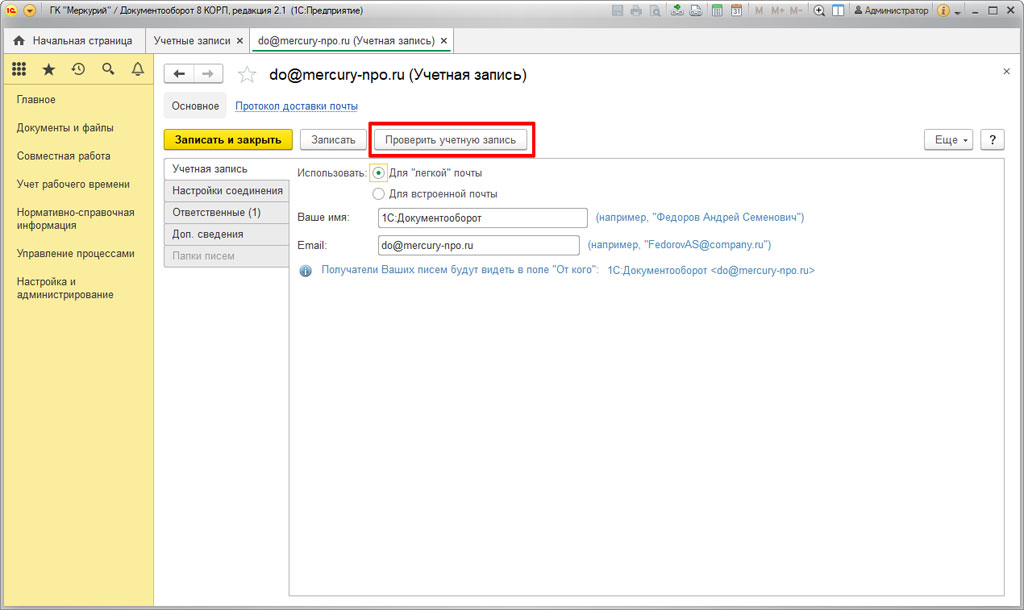
Система выполнит автоматическую проверку введенных данных и сообщит о результате в отдельном всплывающем окне. При корректности всех настроек, система сообщит, что проверка прошла успешна.
Настройка легкой почты в 1С:Документооборот
Далее следует перейти в раздел «Персональные настройки» и выбрать пункт «Легкая почта».
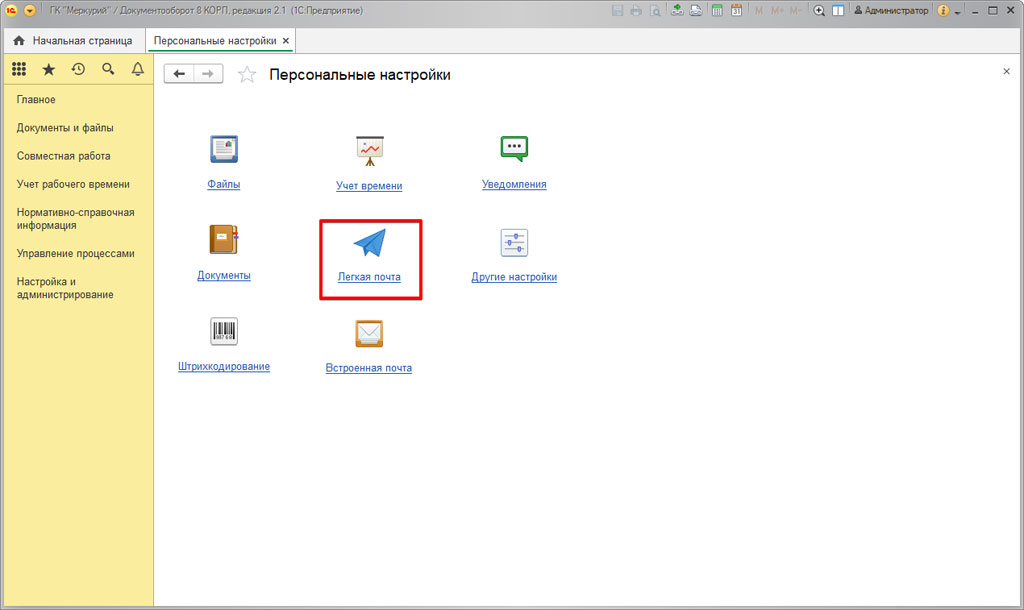
В окне настроек отражается подтверждение использования легкой почты, вкладка для почтовых ящиков и почтовых клиентов (получение и отправка писем).

На другой вкладке можно установить шаблон подписи для исходящих отправлений.
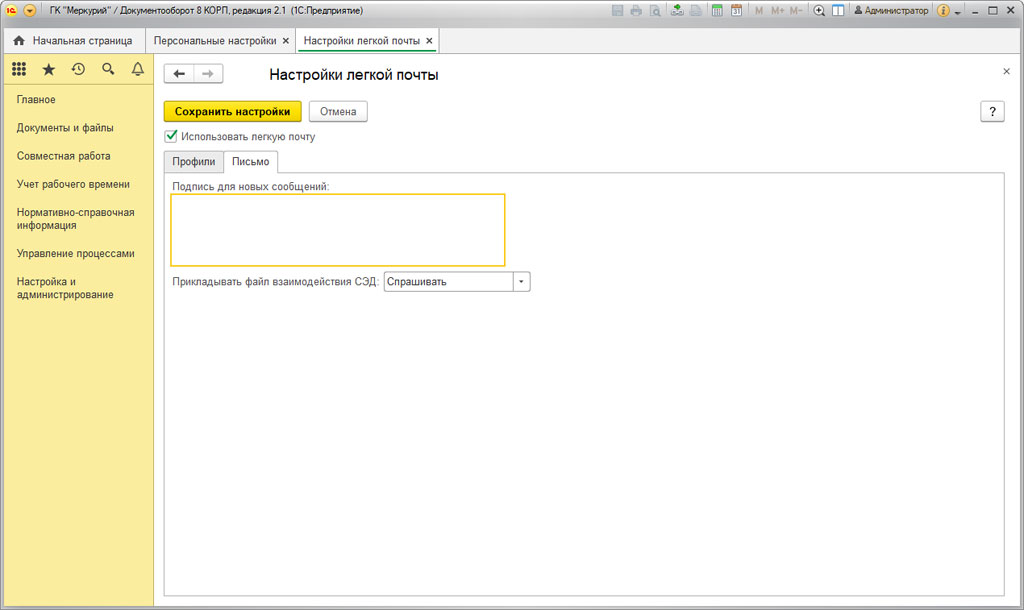
Возвратившись на начальную страницу, в разделе «Документы и файлы» нужно найти пункт «Загрузка электронной почты» - это место для получения входящих отправлений посредством легкой почты.
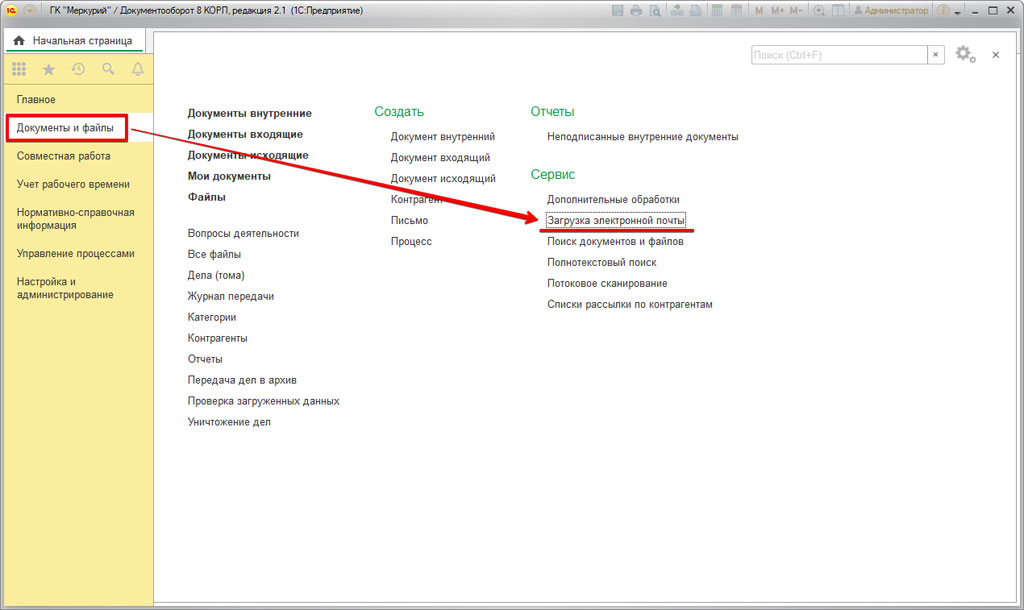
Это все, что нужно знать о правилах и возможностях настройки легкой почты.
Настройка встроенной почты в 1С:Документооборот 8 КОРП
Здесь настройку необходимо начать с отметки признака «Для встроенной почты» - в этом случае становится возможна работа с вкладкой «Папки писем».
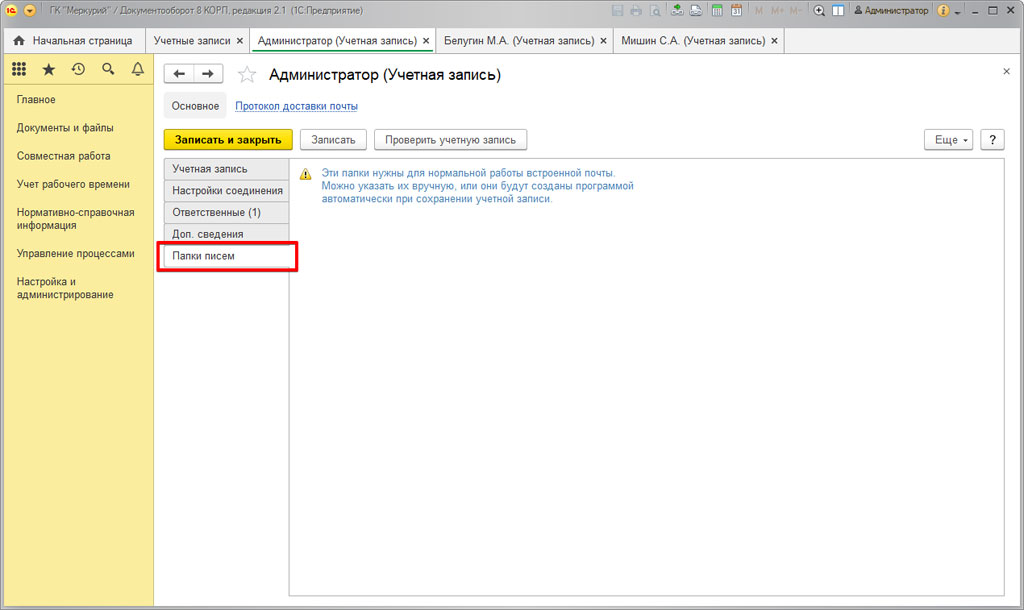
Это вкладка носит исключительно информационный характер, что-либо настроить тут невозможно. А добавить новые папки для писем (помимо стандартных), возможно непосредственно в окне папок почтового клиента.

Рассмотрим, какие варианты настроек существуют для встроенной почты.
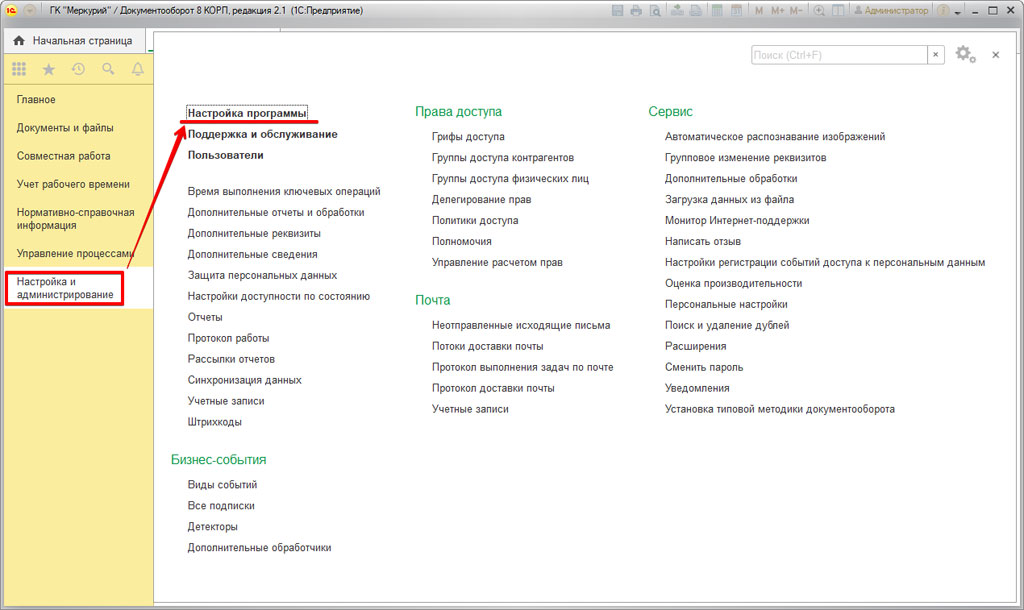


Можно выполнить и персональные настройки встроенной почты. Эта возможность есть в одноименном пункте в разделе «Настройка и администрирование».
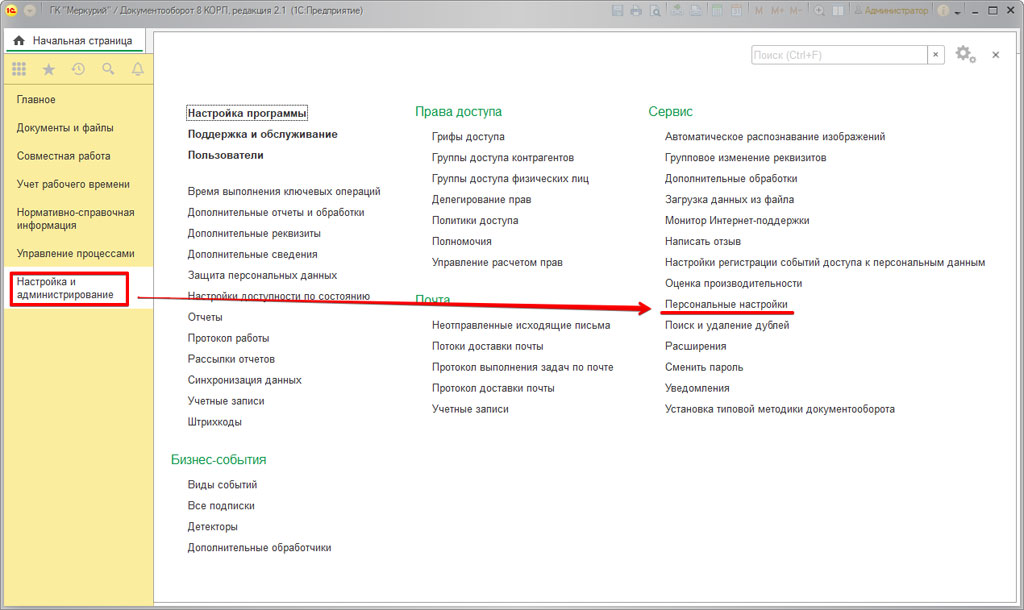
Каждый пользователь может выполнить индивидуальную настройку встроенной почты.
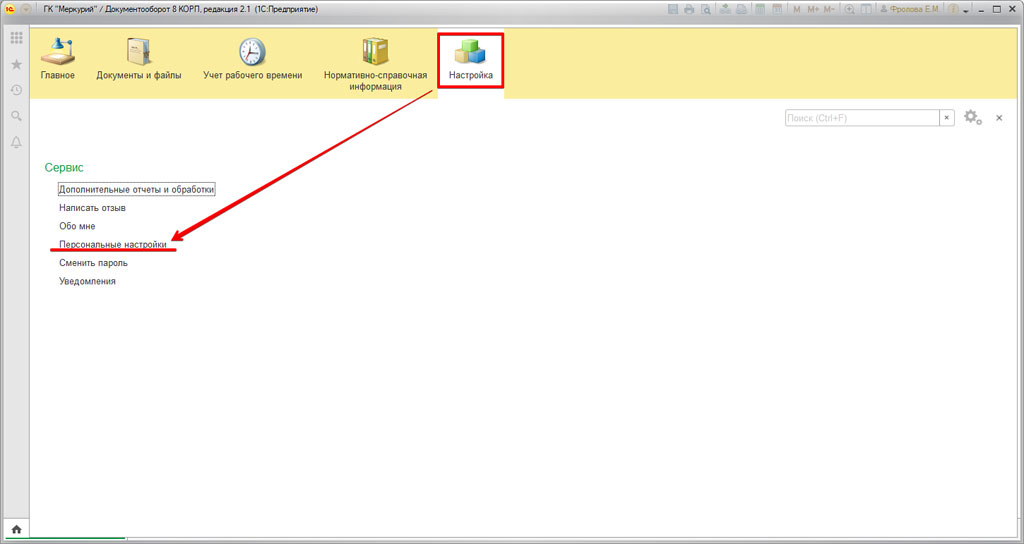
Далее следует выбрать меню «Встроенная почта».

Первая вкладка позволяет каждому пользователю задать для себя неограниченное количество почтовых ящиков, которые он сможет использовать в системе.

Вторая вкладка – это настройка параметров исходящих писем: язык, шрифт, подписи и т.п.
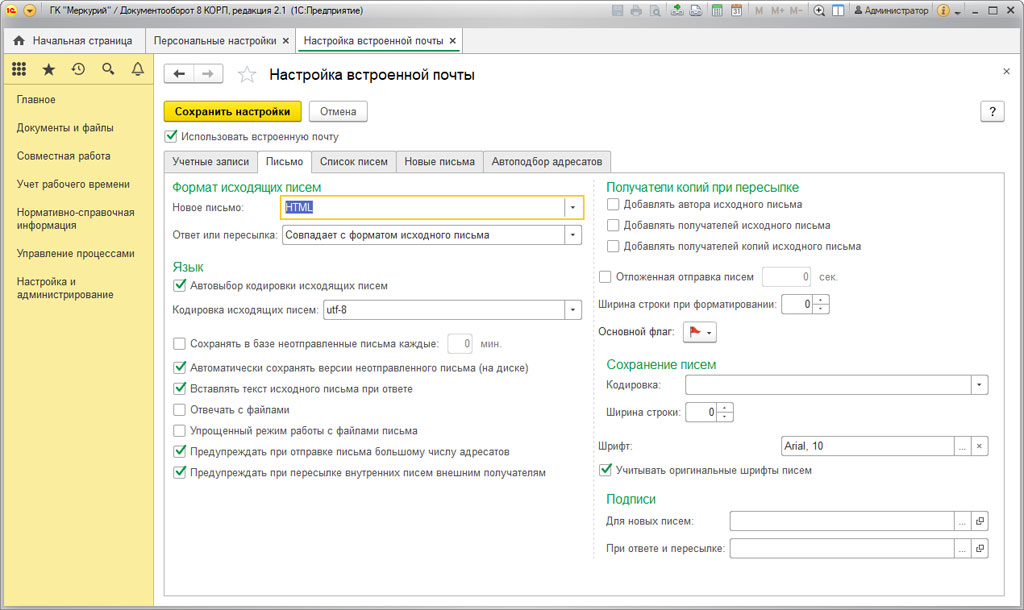
На третьей вкладке настраиваются параметры отображения списка писем.
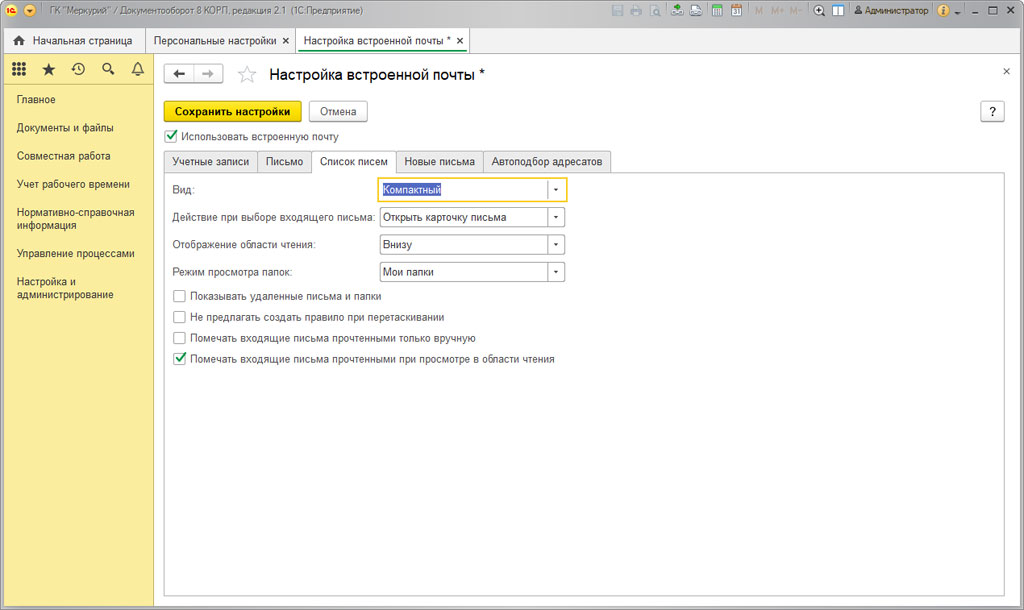
Следует обратить внимание на еще две вкладки - «Период проверки почты» (частота загрузки входящих писем) и вкладка тонкой настройки.
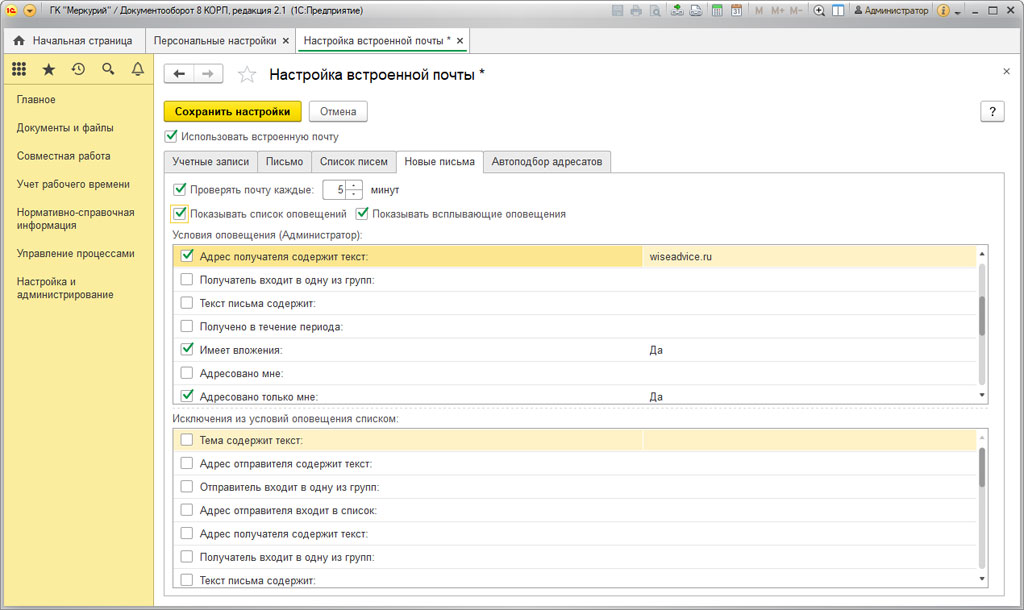
Последняя вкладка – настройка условий автоподбора адресатов. Здесь можно задать адресатов для конкретных писем – как отдельных пользователей, так и целое подразделение.

Настройки виджета почты в 1С:Документооборот

Для того, чтобы виджет встроенной почты отобразился на рабочем столе системы 1С:Документооборот 8 КОРП, необходимо отметить соответствующие папки во всплывающем окне.

Также необходимо указать пороговые значение, которые будут важны для отображения.

Вот и все, что касается настройки виджета.

Как видно, 1С:Документооборот 8 КОРП позволяет пользователям задавать множество различных настроек для встроенной системной почты.
В завершении, еще раз следует остановиться на главных отличиях встроенной и легкой почты в программном комплексе 1С:Документооборот:
На этом можно и завершить краткий обзор возможностей использования интегрированной электронной почты в программном комплексе 1С:Документооборот.
Периодическое обновление программ 1С увеличивает разнообразие задач программы. Эти обновления заметно упрощают не только работу с программой, но и всю работу в целом. Не так давно к стандартным функциям добавилось возможность загрузки счетов из электронной почты и файла на рабочем столе. Настройка почты в 1С достаточно простая. Рассмотрим основные этапы настройки электронной почты.
Настройка учетной записи электронной почты
Если вы ранее работали с программой и отправляли документы непосредственно из программы, то вы пользовались значком-конвертик. Теперь таким же способом можно получать и документы реализации.

Для этого необходимо заполнить данные электронной почты во вкладке «Контрагенты», в настройках учетной записи.
Вот какие этапы предстоит выполнить:
Во вкладке «Администрирование», в разделе «органайзер» нужно выбрать подраздел «почта».

Программа предложит перейти по гиперссылке «Настройка системной учетной записи». Нажав на неё, откроется мини-анкета

Здесь показан образец заполнения вкладки «системная учетная запись».
Данные, которые нужно указать:
- Электронную почту и имя отправителя.
- В разделе «использование учетной записи» ставите флажок/(ки) для выбора вида пользования - отправки, получения или все вместе.
- Вид пользователя.
- Идентификационные данные - логин и пароль.
Данные, которые не были перечислены остаются без изменений.

В случае неверно заполненных данных откроется окно с указанием ошибки.

Можно привязать несколько электронных адресов при помощи кнопки «Создать» с левой стороны окна и поставить флажок на строке автоматического подключения.
Для завершения настроек нажимается кнопка «Создать» в нижнем правом углу окна и проверяется настройки аккаунта.

В профиль можно внести изменения, если это потребуется позже.
Для редактирования подписи в письме, который формируется при его отправке, нужно в разделе меню, слева, выбрать вкладку «Главное» и перейти в «Персональные настройки».

В открывшемся окне кликнуть на гиперссылку. Слева в списке появится кликабельные строки, как показано на рисунке. Пройдя по ней откроется окно с местом для редактирования подписи письма.
Нажав кнопку «ОК» настройки завершаются. Лучше, если каждый контрагент, укажет свой электронный адрес в справочнике программы.
Настройка электронной почты контрагентов
Для выполнения этой задачи нужно сделать несколько простых шагов:
В меню программы выбрать «Справочник», а в открывшемся окне «Контрагенты».

В окне для заполнения адреса и телефона, вбить электронный адрес или адреса (если их несколько) вашего контрагента.

Отправка счетов контрагентам
Для отправки счета, в журнале счетов выполните следующие действия:
- Выделить необходимый документ и кликнуть на иконку в виде конверта
- Указать формат документа и кликнуть на кнопку «выбрать».

Отправляем письмо контрагенту по указанной электронной почте. Если адрес почты не заполнилась ранее, можно вбить его непосредственно в окне отправки.

Исходящее письмо можно посмотреть в папке "Отправленные"
Загрузка счетов из электронной почты и через файл
Для того, чтобы получать письма, в настройках учетной записи устанавливается галочка «Для получения писем».
Если флажки не были установлены сразу, то это можно сделать позже, при условии подтверждения своей учетной записи.
Для загрузки счёта из файла или электронной почты, в вкладке «Счёта от поставщиков» выбираем вариант загрузки. Для этого нужно нажать кнопку «Загрузить».

Если выбираем вариант «Из файла», в открывшемся окне нужно выбрать полученный документ в формате zip.

В случае варианта с загрузкой из электронной почты, фиал просто загружается с электронного адреса указанного настройках программы 1С: Бухгалтерия.
Читайте также:

